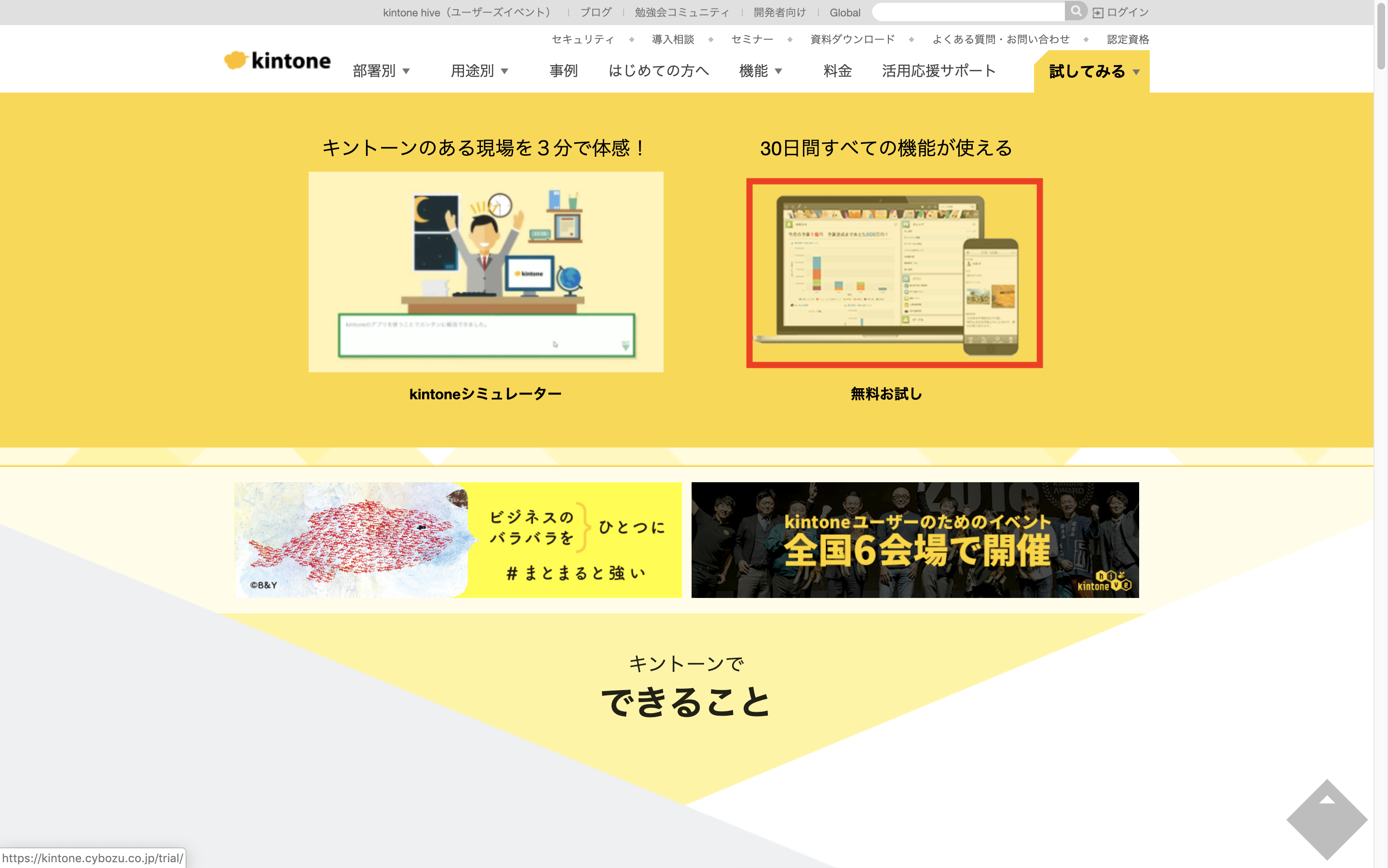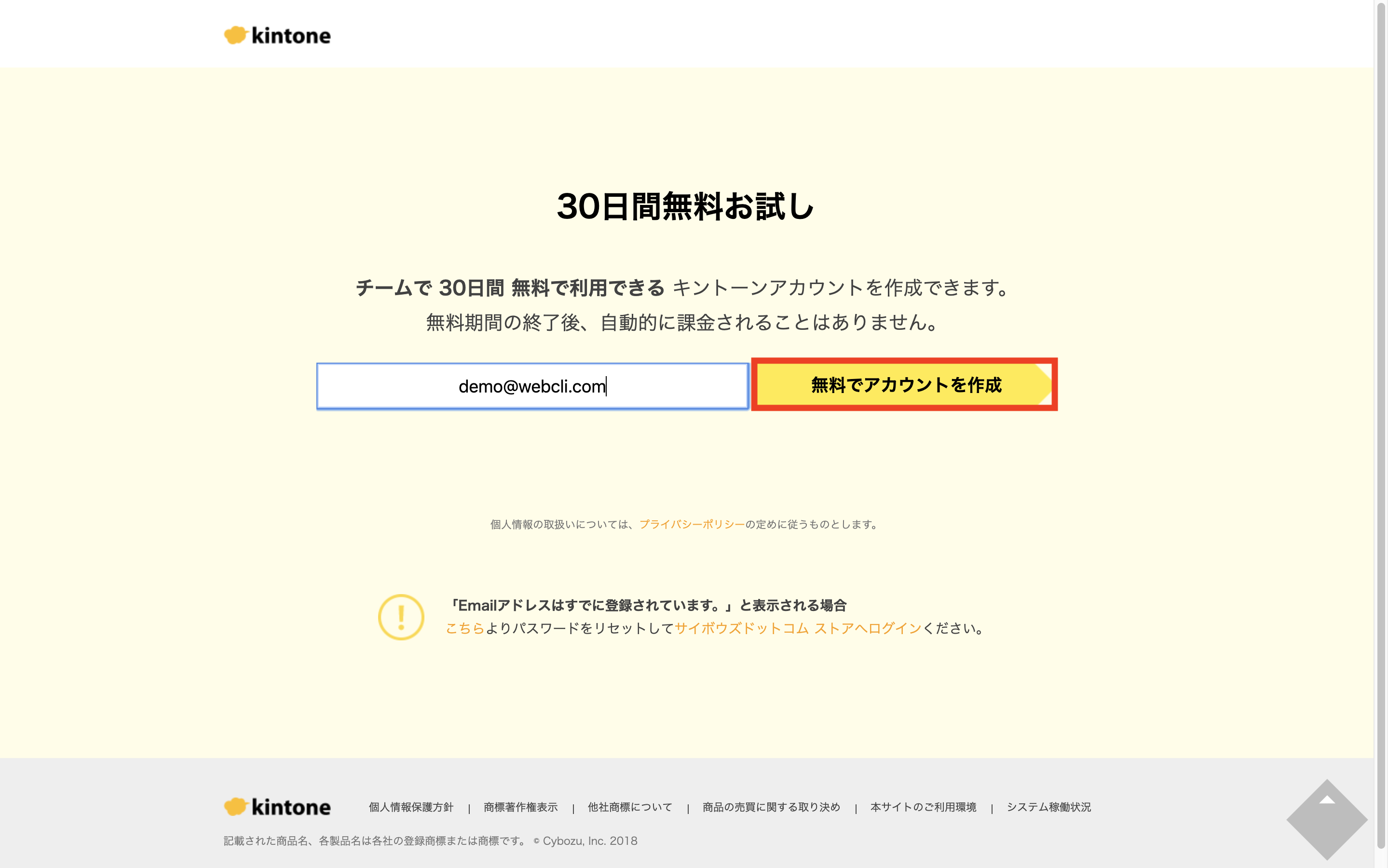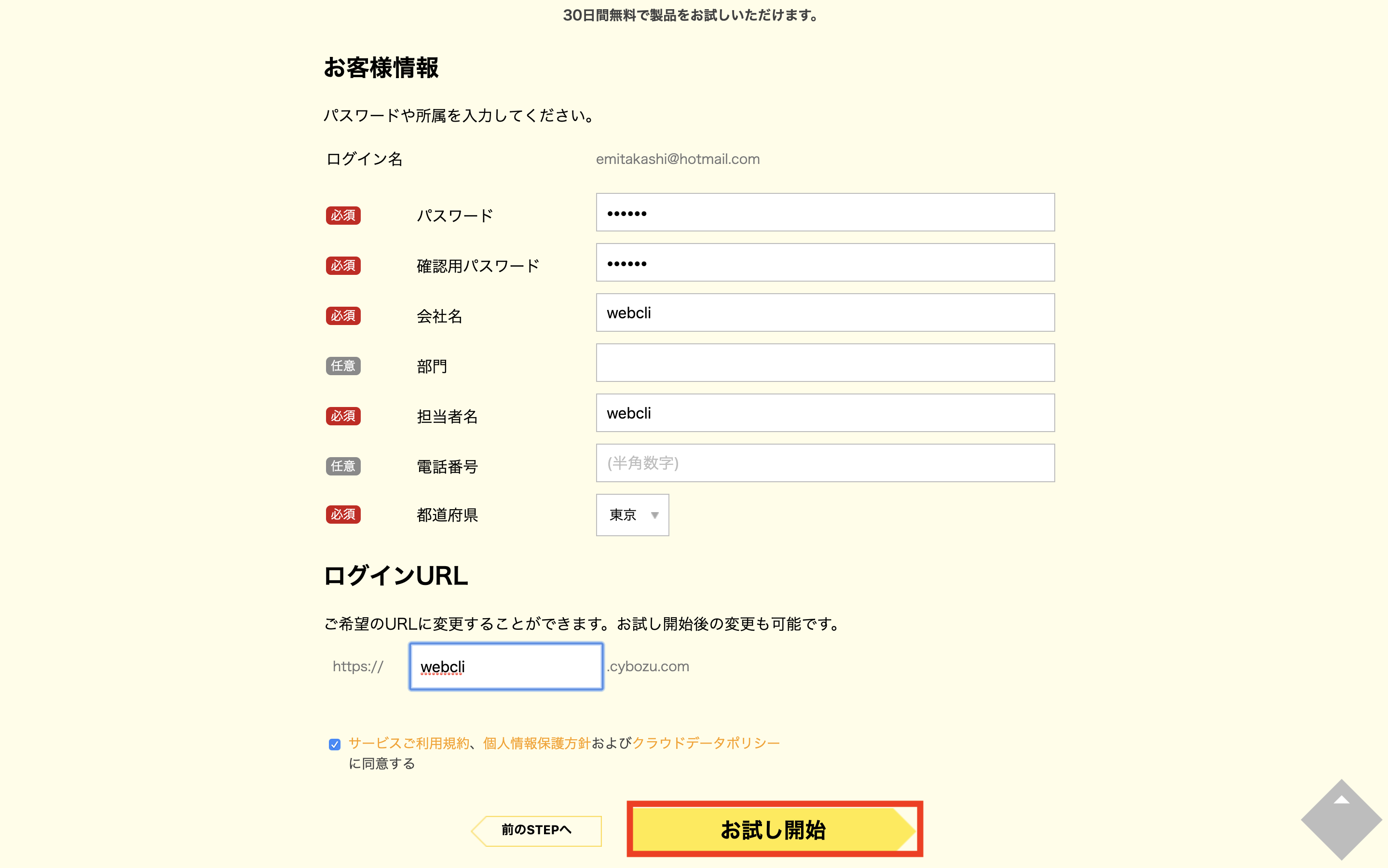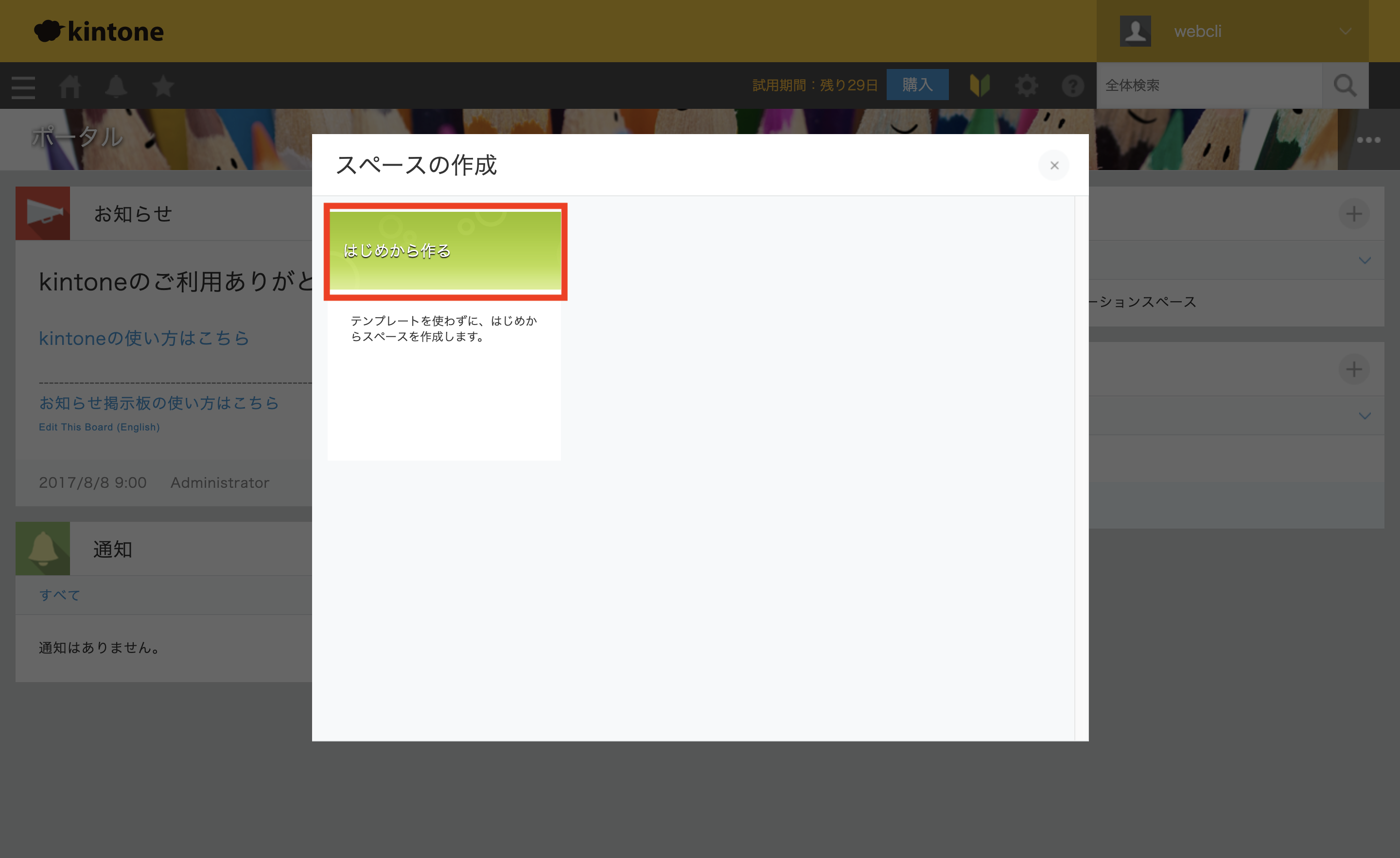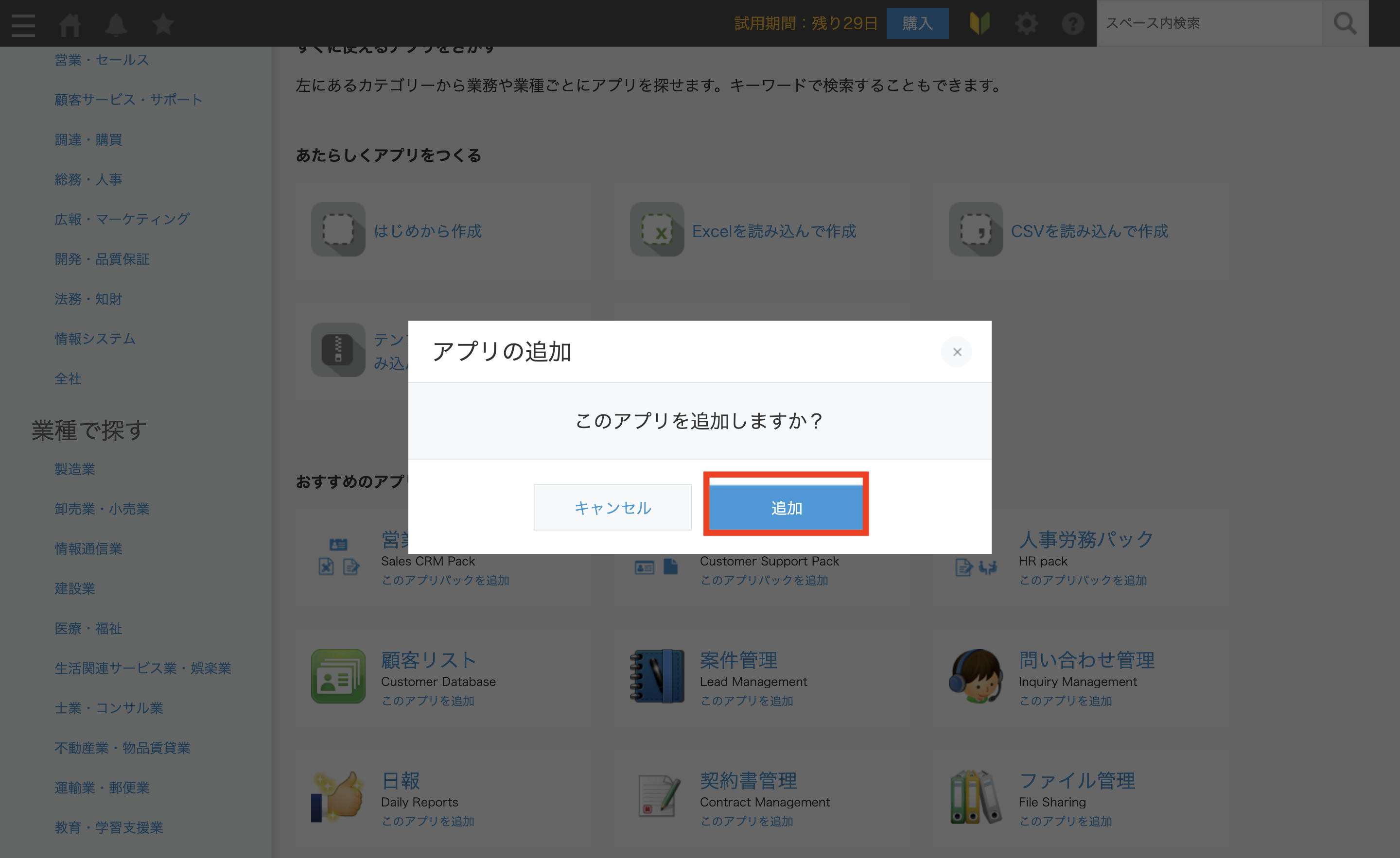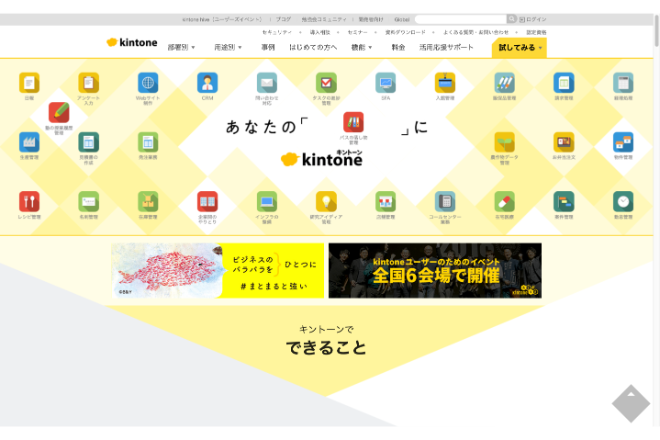
Kintoneの使い方
ユーザー登録をする
はじめに「無料お試し」をしてみて「試してみる」をクリックしてみましょう。
次にメールアドレスを書いて「無料でアカウントを作成」をクリックします。
無料お試しアカウント登録で会社名を書いて「次のSTEPへ」をクリックします。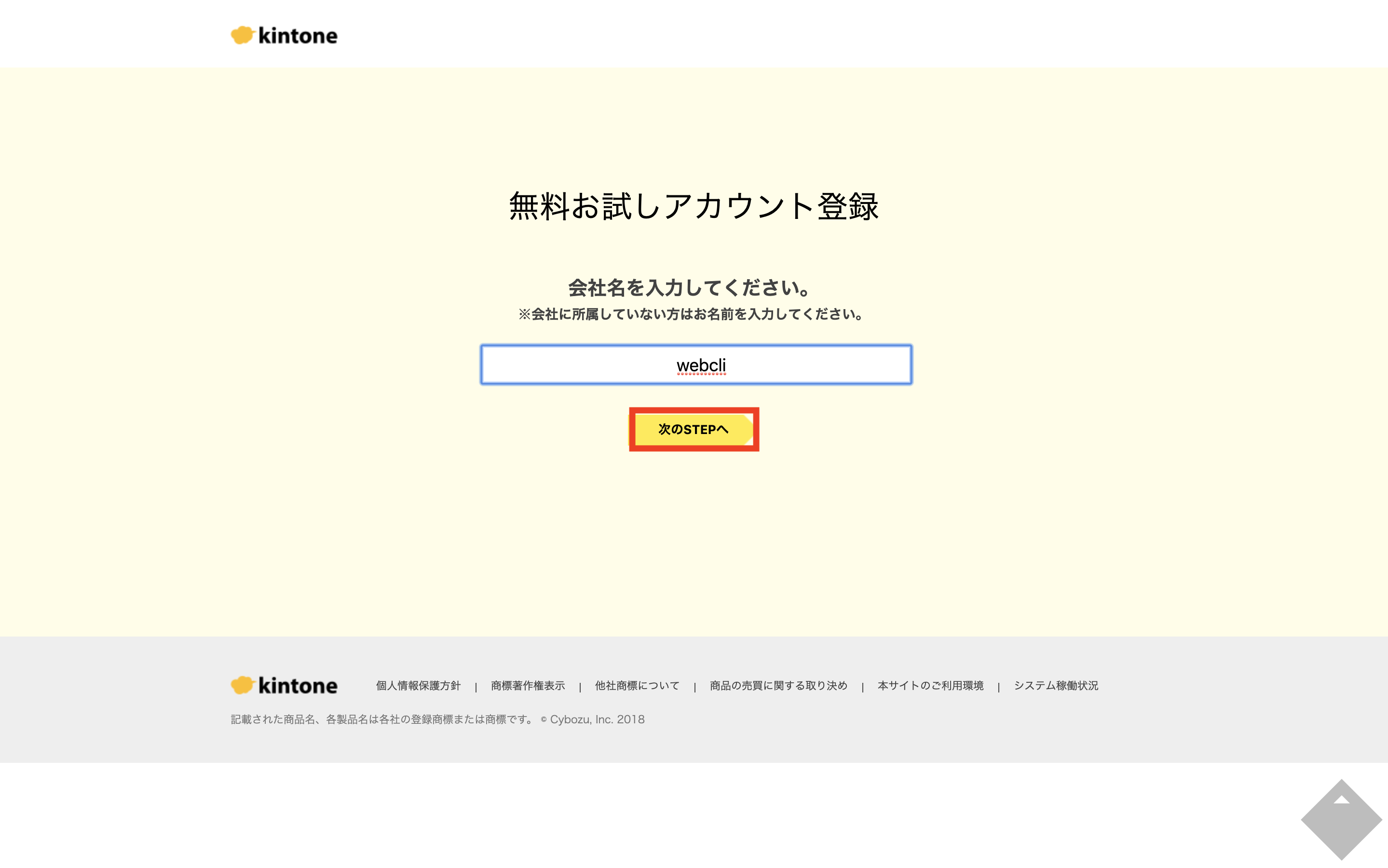
以上で登録は完了です。
スペースを作成する
登録完了するとメールにアドレスがくるので、クリックをすると以下の画面にきます。そこで、IDとパスワードを入れて「ログイン」をクリックします。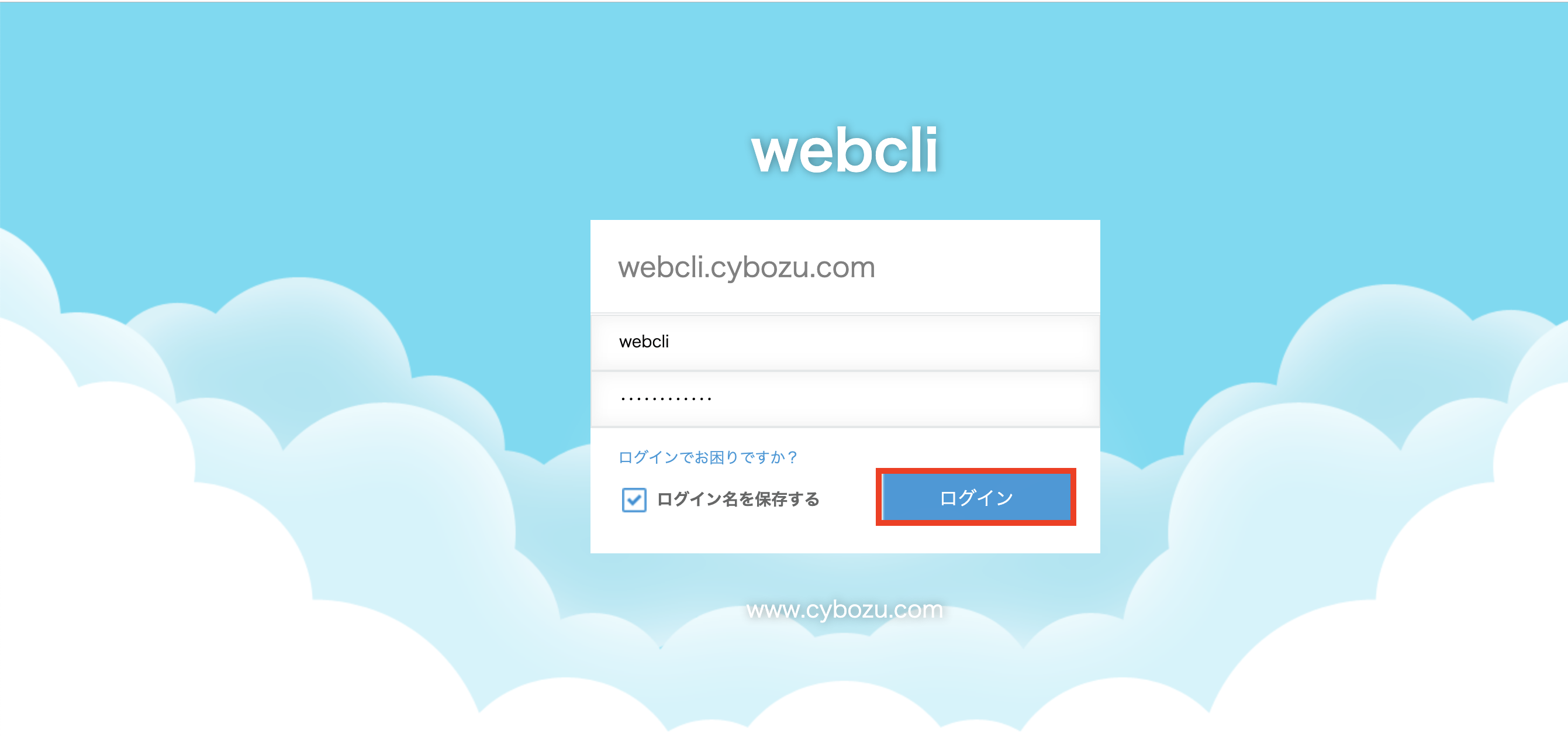
まず、スペースを作成します。スペースの「スペースを作成」をクリックします。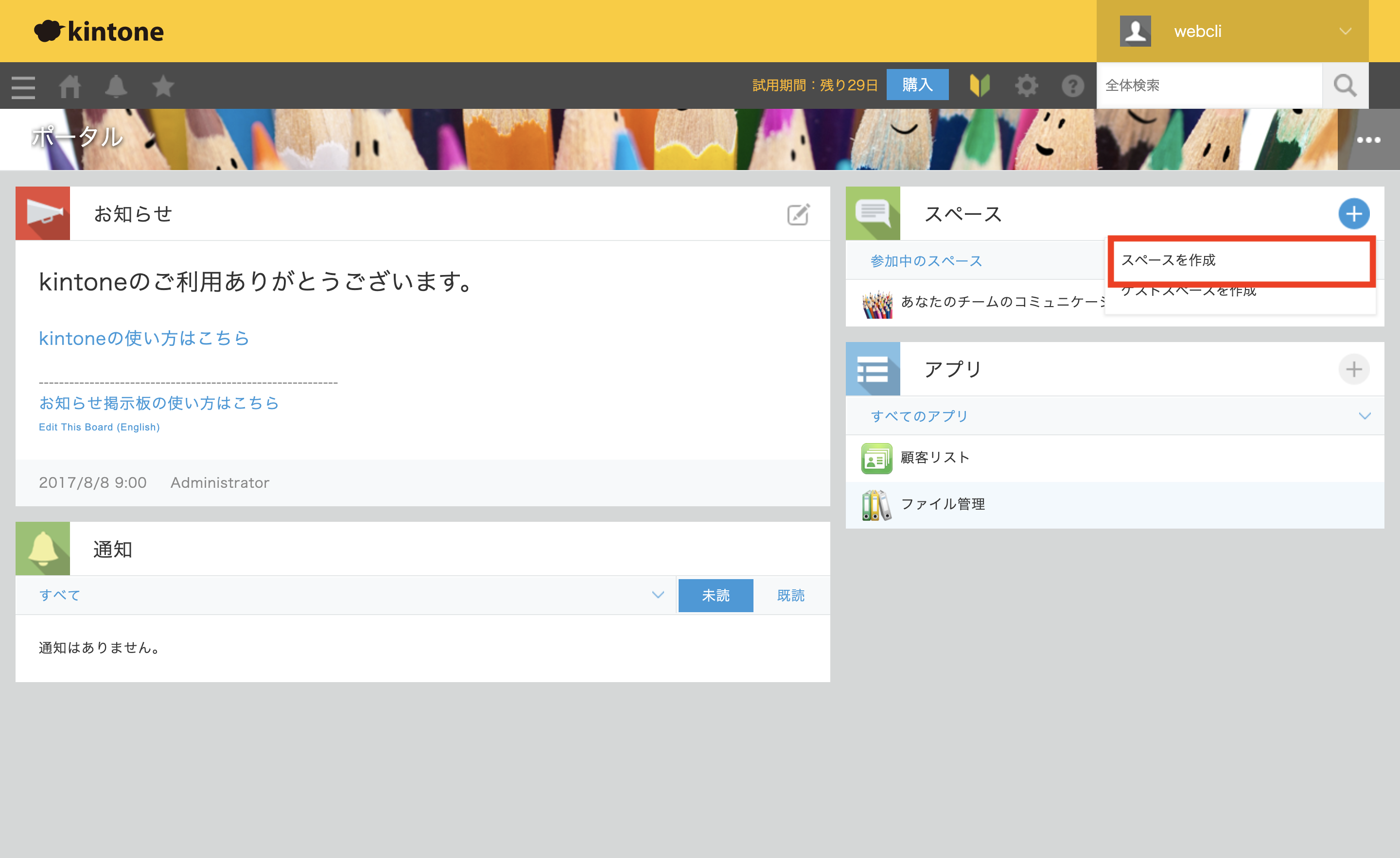
スレッドを作成する
次に、メンバーとコミュニケーションを取るためにスレッドを作成します。スレッドの「+」ボタンをクリックしましょう。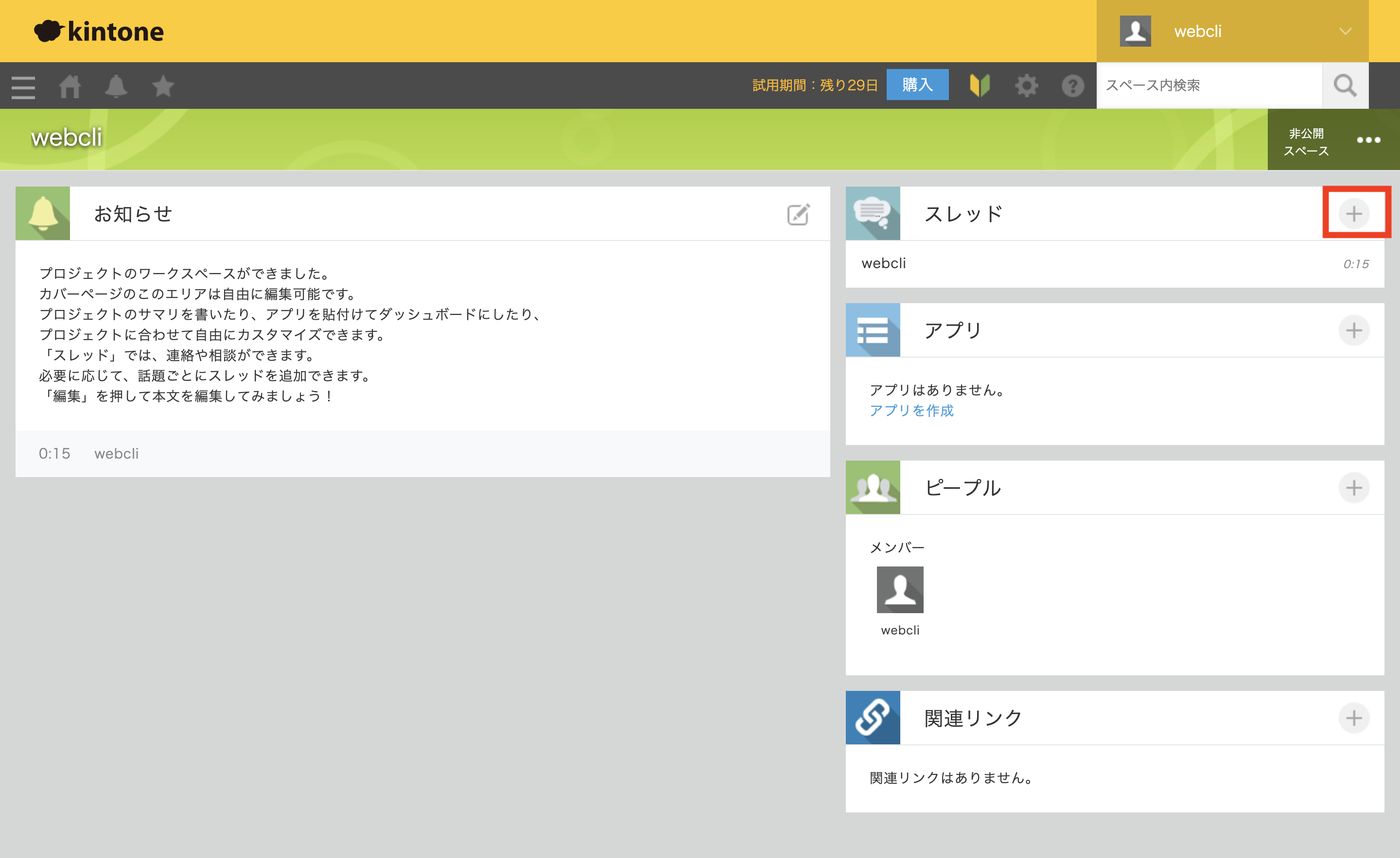
次にスレッドのタイトルを決め対象者を加えた上で、保存をクリックします。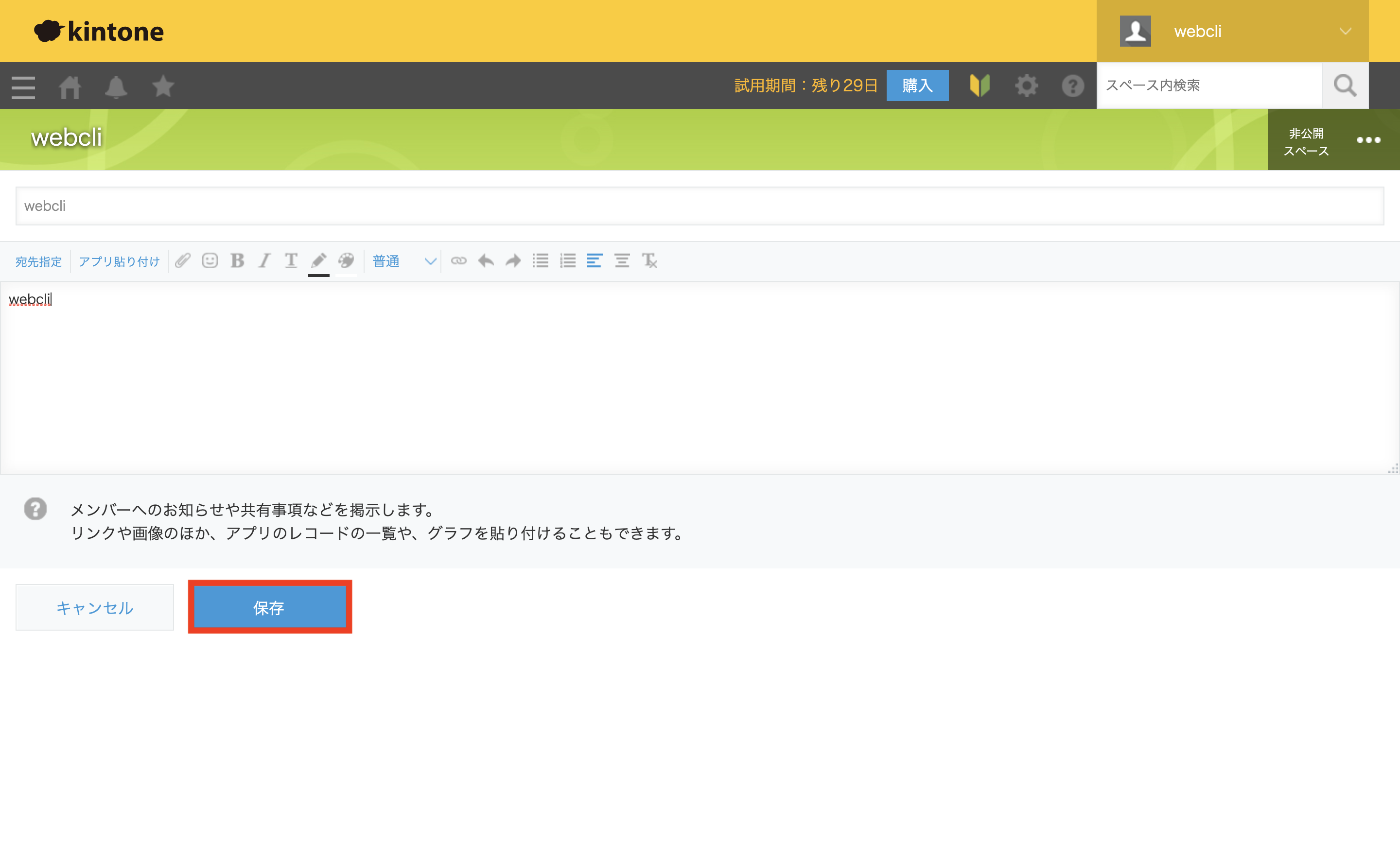
次にスレッドに共有する情報を書き込んで、「書き込む」をクリックしましょう。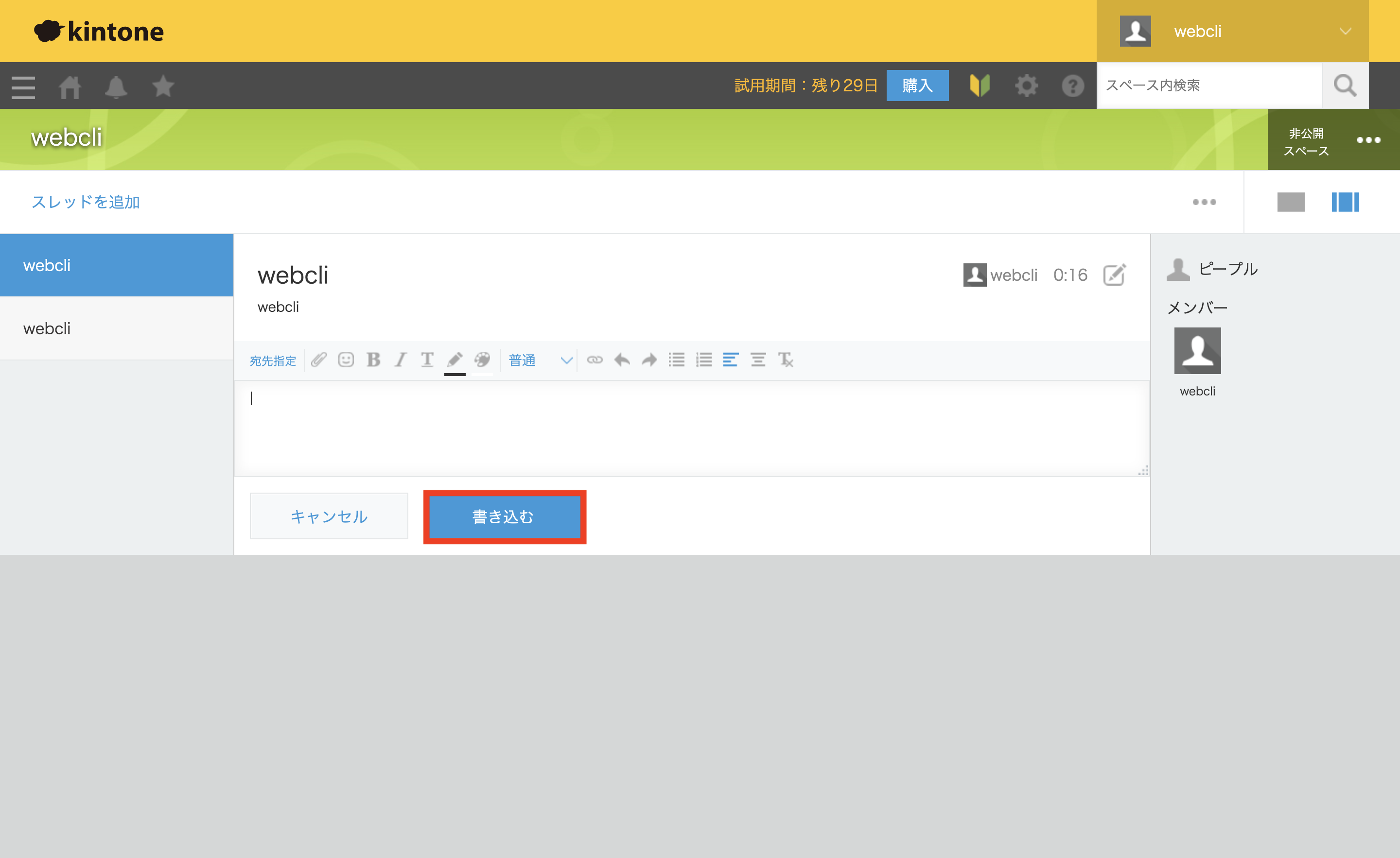
アプリを作成する
次にアプリを作成してみましょう。アプリのタブの「+」をクリックしてみましょう。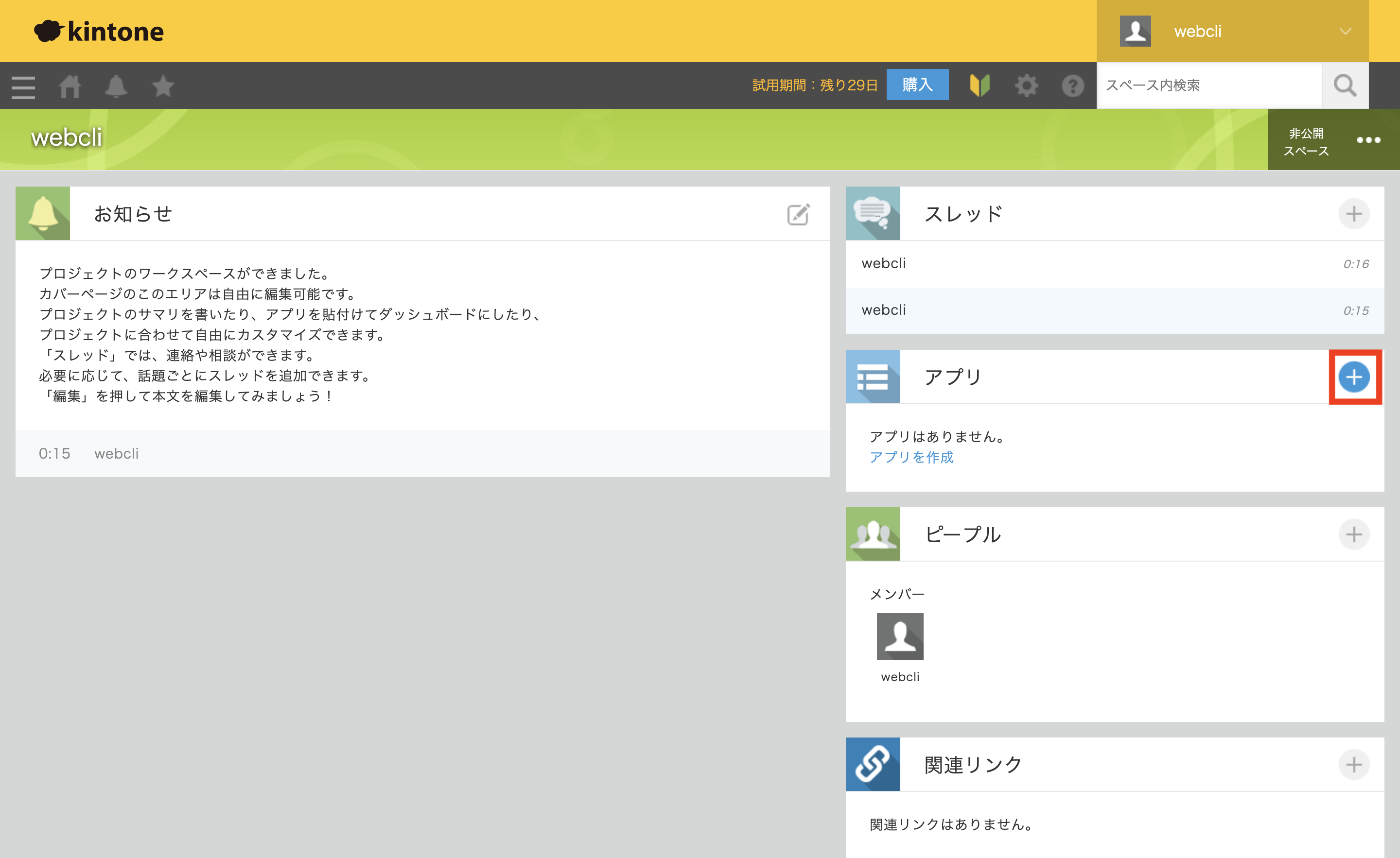
次に好きなアプリを選んでみましょう。一から作ることもできますしテンプレートから選択することもできます。試しに「日報」のテンプレートを使用してみます。
これでダッシュボードにアプリが追加されました。「日報」をクリックしてみましょう。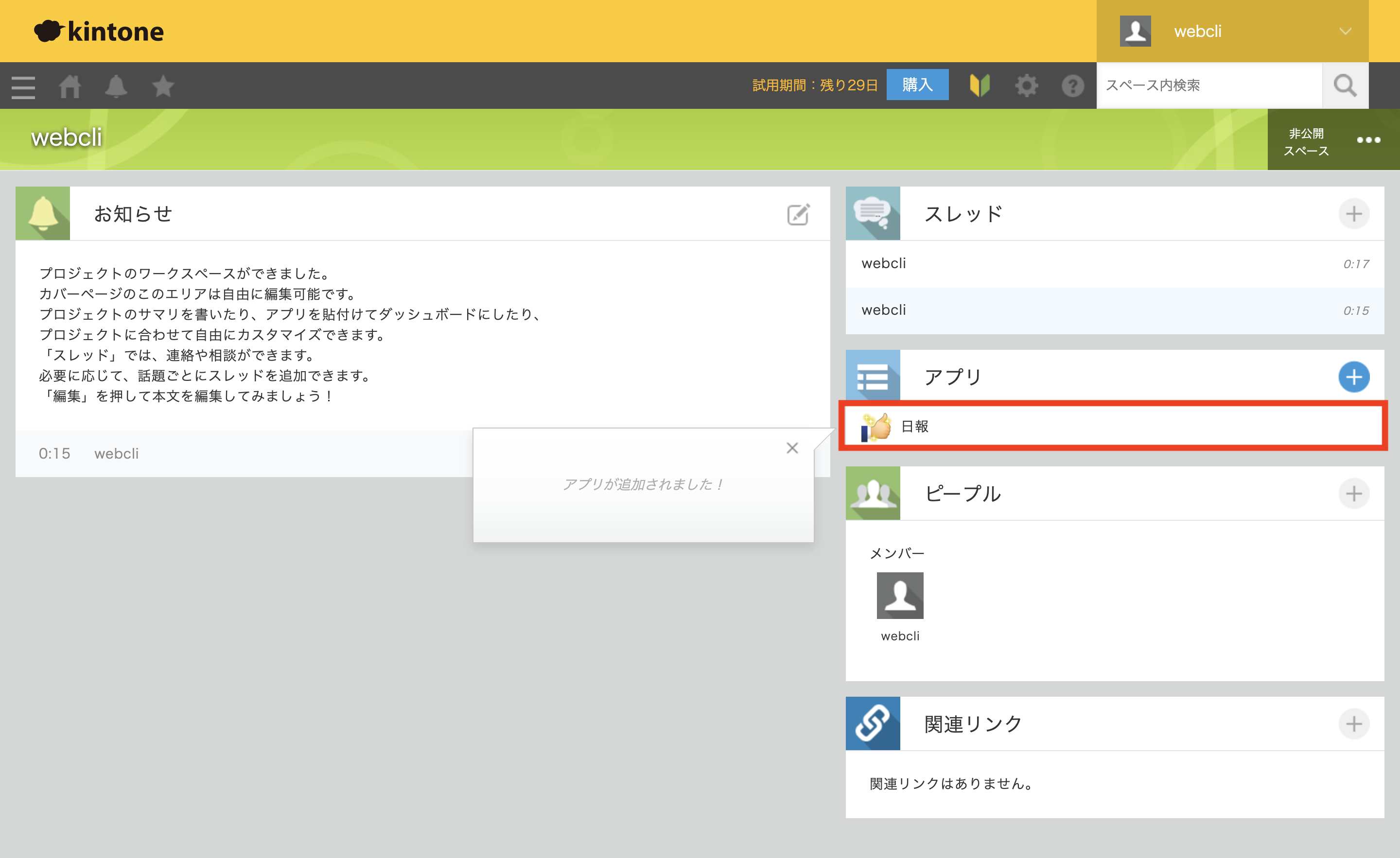
日報に業務内容など書き込むことができます。書き込んだら「保存」をクリックしましょう。
Kintoneの特徴
コワーキングスペースについてはdesknet’s Neoなど様々なサイトがありますが、チャットができアプリを自由に編集することができるのはKintoneだけです。痒いところに手が届く作りになっており、カスタムがかなり簡単にできます。30日間無料で利用できるので、木になる方はこの機会にご利用してみてはいかがでしょうか。
Kintoneの価格
1ユーザー月額780円「ライトコース」と1ユーザー1500円「スタンダードコース」の2種類が用意されています。ライトコースはアプリ数200個までで、スペースが100個まで利用できます。一方、スタンダードコースはアプリ数1000個でスペース数500個まで利用が可能です。
Kintoneのサイト情報
URL:https://kintone.cybozu.co.jp/
運営会社: サイボウズ株式会社
Kintoneの評判
レビューを書く | |
作り方はとてもシンプルで簡単ではありましたが、連携などは非常に難しくて知識がないと使いこなせないです。